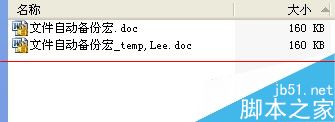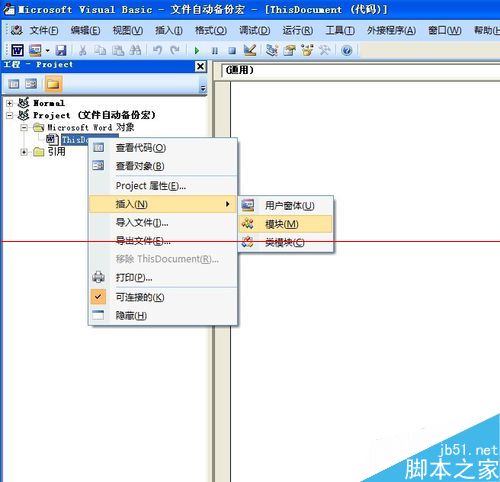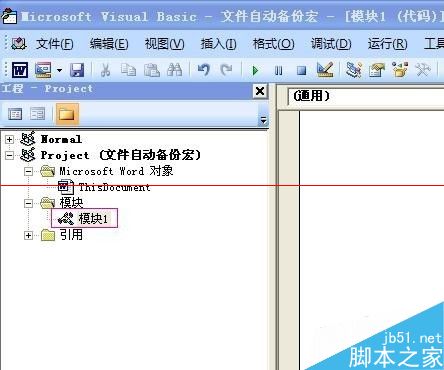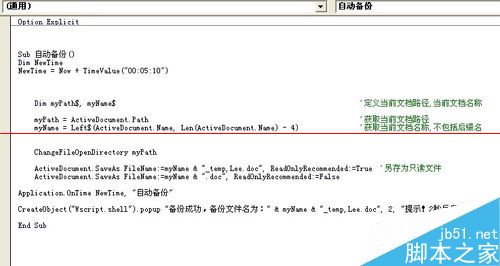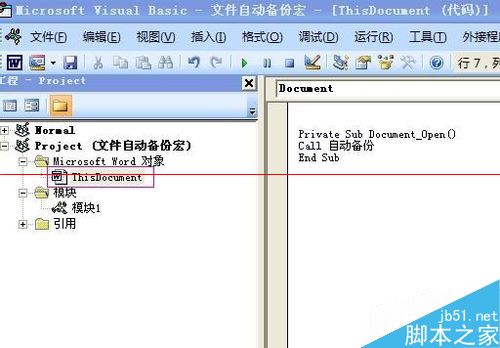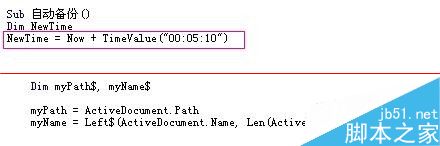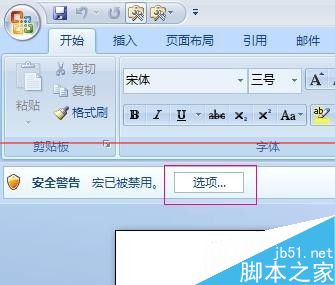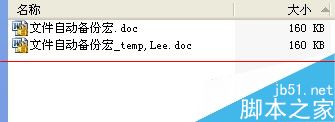在Word的编辑过程中,Word虽然有自带的自动保存功能,但在工作中常遇到Word突然崩溃或损坏,使文件无法打开,之前的工作付之一炬,如没有备份文件只能从头开始。 利用VBA代码,实现自动备份功能,不需要认为的操作,使Word每隔几分钟可以自动备份,而不影响正在编辑的文件。
1、打开Word文件的 VBA编辑器,快捷键 Alt+F11,右击【ThisDocument】-> 【插入模块】
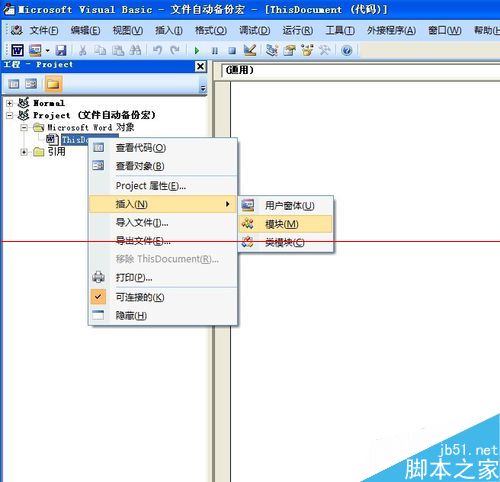
2、双击刚才插入的【模块1】,添加如下代码,如图所示:
复制内容到剪贴板
- Sub 自动备份()
-
- Dim NewTime
-
- NewTime = Now + TimeValue("00:05:10")
-
- Dim myPath$, myName$
-
- myPath = ActiveDocument.Path
-
- myName = Left$(ActiveDocument.Name, Len(ActiveDocument.Name) - 4)
-
- ChangeFileOpenDirectory myPath
-
- ActiveDocument.SaveAs FileName:=myName & "_temp.doc", ReadOnlyRecommended:=True
-
- ActiveDocument.SaveAs FileName:=myName & ".doc", ReadOnlyRecommended:=False
-
- Application.OnTime NewTime, "自动备份"
-
- CreateObject("Wscript.shell").popup "备份成功,备份文件名为:" & myName & "_temp.doc", 2, "提示!2秒后自动关闭!"
-
- End Sub
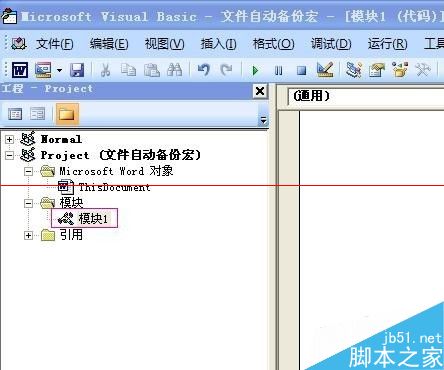
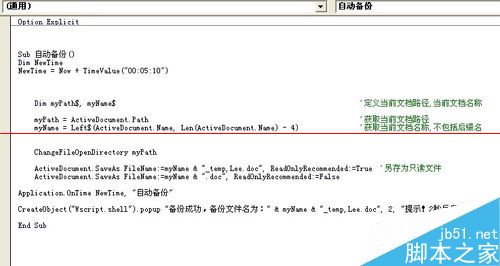
3、双击【ThisDocument】并在其中 添加如下代码,如图所示:
复制内容到剪贴板
- Private Sub Document_Open()
-
- Call 自动备份
-
- End Sub
-
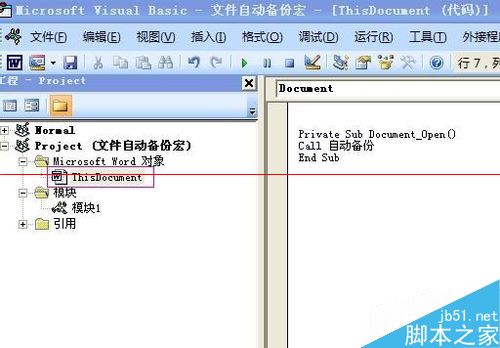
4、默认自动备份时间为5min,如要调整请修改【模块1】中一句代码:如图中红框所示:
时间格式为:HH : mm : ss
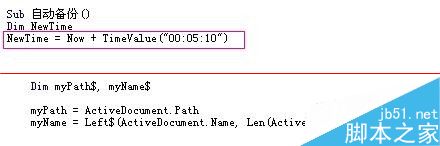
5、保存代码及文件,且关闭word并重新打开,重新打开点击【选项】-> 【启用此内容】,如图:
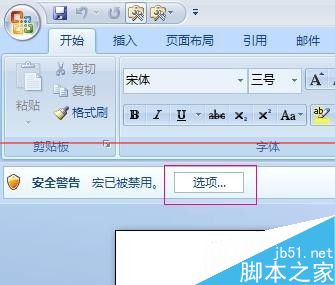
6、默认备份文件名为:【原文件名_temp,Lee.doc】且为只读,提示对话框2s后自动关闭。备份效果显示如下: